
Moderne mobile operativsystemer - Apples iOS, Googles Android og Microsofts Windows 10 - giver alle en unik annonceringsidentifikator til apps, du bruger. Apps bruger denne identifikator til at spore dine interesser og levere personlige annoncer.
Hvis du hellere ikke vil se tilpassede annoncer i apps, giver alle operativsystemer en måde at deaktivere - eller bare nulstille - din identifikator på. Du kan stadig se annoncer, de bliver bare ikke tilpassede. Disse indstillinger er kun til apps, ikke websteder i din browser.
Hvad dette gør (og hvad dette ikke gør)
Dette deaktiverer ikke annoncer i appen eller reducerer antallet af annoncer, du får vist. I stedet deaktiverer det adgang til en sporingsfunktion, der normalt tillader annoncenetværk at spore din brug på tværs af apps. Dette bruges til at opbygge en personlig annonceprofil om dig og vise målrettede annoncer.
Med denne funktion deaktiveret kan du ikke se annoncer, der er specifikt målrettet mod dig baseret på andre apps, du brugte. Hvis du f.eks. Køber et produkt i App A, kan du ikke se annoncer for den pågældende type produkt i App B. Du vil dog se annoncer for den type produkt i App A - dette forhindrer bare krydsning app-annoncesporing.
iPhone og iPad
Apple introducerede denne mulighed i iOS 6. Tidligere var annoncer afhængige af en unik enhedsidentifikator til at spore din enhed - altid. Nu stoler de på en annoncesporings-id, som du kan deaktivere eller nulstille. Dette påvirker in-app-annoncer leveret af Apples iAd-netværk.
For at ændre denne indstilling skal du åbne appen Indstillinger, vælge kategorien Privatliv og trykke på indstillingen Annoncering nederst på skærmen. Aktivér indstillingen "Begræns annoncesporing" for at deaktivere interessebaserede annoncer, eller tryk på "Nulstil annonceringsidentifikator", hvis du vil fortsætte med at se interessebaserede annoncer i fremtiden, men slet din eksisterende profil.
Du kan også deaktivere placeringsbaserede annoncer, hvis du vil. Åbn skærmbilledet Indstillinger, vælg kategorien Privatliv, og tryk på Placeringstjenester. Tryk på indstillingen "Systemtjenester" nederst på listen, og deaktiver "Placeringsbaserede iAds."

Android
Der er en indstilling, der også gør det samme på Android-telefoner og tablets. Det fungerer på samme måde som funktionen på iOS. I stedet for at bruge en unik, uforanderlig identifikator til at identificere din enhed, bruger den et "anonymt" ID, der kan nulstilles eller deaktiveres.
Denne mulighed findes i appen Google Indstillinger, som Google roligt tilføjede til enheder via Google Play Services tilbage i 2013, så du skal have det på din enhed.
Åbn din appskuffe, og start Google Setting-appen. Tryk på "Annoncer" under Tjenester, og aktiver muligheden "Fravælg interessebaserede annoncer". Du kan også nulstille dit annonce-id herfra ved at trykke på "Nulstil annonce-id".
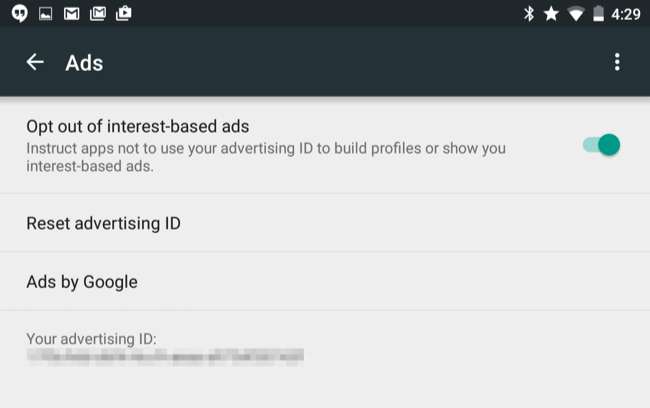
Windows 10
RELATEREDE: 30 måder, din Windows 10-computertelefoner er hjemme hos Microsoft
Windows 10 har en lignende indstilling for sine apps og deres annoncer . Du finder denne særlige indstilling i appen Indstillinger. Åbn menuen Start, klik på Indstillinger, og vælg kategorien Privatliv. Øverst i ruden Generelt ser du en valgmulighed "Lad apps bruge mit annonce-id til oplevelser på tværs af apps (at slå dette fra nulstiller dit id)". Deaktiver denne indstilling for at deaktivere disse personlige annoncer. For at nulstille dit id skal du bare deaktivere indstillingen og genaktivere den.
Denne indstilling påvirker kun de nye "universelle apps", du får fra Windows Store. Det påvirker ikke nogen traditionelle Windows-desktopapps, der bruger reklame - for eksempel Microsofts eget Skype-desktopprogram. Denne indstilling skal være på samme sted på Windows 10-telefoner.
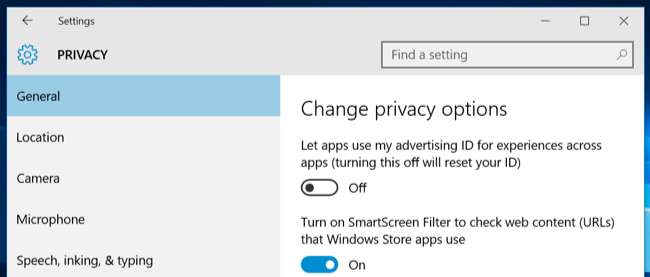
Internettet
Der er ingen lignende indstilling for traditionelle Windows-desktopprogrammer, Mac-software eller Linux-applikationer. I stedet får du generelt disse interessebaserede annoncer fra din webbrowser.
Annoncenetværk sporer dig på en række forskellige måder, herunder ved at bede din webbrowser om at gemme cookies og knytte din aktivitet til en konto, som du forbliver logget på med på forskellige tjenester.
En række forskellige websteder og annoncenetværk giver en vis kontrol over, om du ser disse interessebaserede annoncer på internettet. For eksempel tilbyder Google sider, hvor du kan kontrollere interessebaserede annoncer når du er logget ind på Google og når du ikke er logget ind på Google . Der er andre fravalgsværktøjer, som f.eks Digital Advertising Alliance Forbrugervalg side og Annoncevalg side for europæiske brugere. Andre annoncenetværk og -tjenester kan have deres egne muligheder for at kontrollere dette.
Dette er en scattershot tilgang nødvendig fordi indstillingen "Spor ikke" integreret i moderne browsere ignoreres stort set . Du kunne også bare ryd dine cookies hver gang du lukker din webbrowser . Du bliver nødt til at logge ind på websteder, du bruger igen og igen, men ingen data bygges op over tid - medmindre det er kontobaserede data, og du logger altid tilbage på de samme websteder.
Om personaliserede, interessebaserede annoncer faktisk er et problem, er selvfølgelig et spørgsmål om en vis uenighed. Dette sikrer, at du får vist annoncer, der er målrettet mod dig, i det mindste teoretisk set - du kan f.eks. Ikke se annoncer for bleer, hvis du ikke er forælder. I praksis finder nogle mennesker dem “uhyggelige” - uanset om du vil se dem, er det op til dig.







